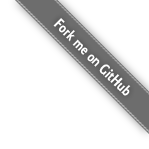
さくらのクラウドシェルでは、Webブラウザ上でLinuxのシェルを用いてプログラムの実行を試すことができます。
しかし、このサービスには (2024年3月現在) 長いデータを貼り付けしようとするとランダムに一部のデータが欠損してしまう問題があり、大きなソースコードやデータを持ち込むのが難しいという欠点があります。
(「長い」といっても、数KB程度のデータでも欠損が発生することがあります)
そこで、このデータの欠損に打ち勝ち、長いデータを効率よく貼り付けるため、このツールを開発しました。
このツールは、データに冗長性を付加し、それを欠損しにくい短いデコーダで復元することで、長いデータをクラウドシェルに持ち込みやすくします。
まず、デコーダをクラウドシェル内に配置します。
最初に、以下のコマンドをクラウドシェルにコピペし、Enterキーを押して実行してください。
クラウドシェルへの貼り付けは、Ctrl+Vではなく、右クリックから行ってください。
※カレントディレクトリにファイル encoder4cs-decode.pl がある場合、上書きされます
コピーしました。
続いて、以下のデータをクラウドシェルにコピペし、Ctrl+D (入力の終わりを表す) を押してください。
コピーしました。
コピペ時、欠損が発生した場合 (貼り付けできた行が少ない、一部の行の長さが違うなど) は、もう一度コマンドのコピペからやり直してください。
クラウドシェルに持ち込む用にエンコードするデータを入力してください。
以下の入力欄にテキスト (UTF-8、改行コードLF) を入力するか、ファイルをドロップします。
※ファイルを選択またはドロップすると、入力されたテキストは消えます
クラウドシェルに保存するファイル名:
まず、以下のコマンドをクラウドシェルにコピペし、Enterキーを押して実行してください。
実行は、準備でデコーダー decode.pl を保存したディレクトリで行ってください。
コピーしました。
続いて、以下のデータをクラウドシェルにコピペしてください。
データが複数ある場合は、上から順に1回ずつコピペしてください。
データ欠損により改行で終わらなかった場合は、Enterキーを押して改行を補ってください。
(改行で終わった場合は、(余計な) 改行を入れないでください)
全てのデータをコピペした後、コマンドの実行が自動で終了しない場合は、Ctrl+D を押してください。
data is broken と表示されるなど、デコードに失敗した場合は、もう一度コマンドとデータのコピペを試してみてください。
もう一度か数度試すと、データ欠損の位置が変わり、デコードに成功する可能性があります。
失敗が続くようであれば、オプションからデータの分割を有効にする・分割のブロックサイズ (行数) を下げる、などを試してみてください。